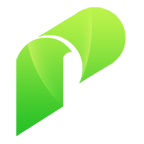DTnds社区团购帮助文档
项目结构
您下载的源码文件名为DTnds_10_src.7z的压缩包,通过解压后,我们将得到以下四个目录
DTnds.Admin
总后台管理项目,这是一个标准的Vue3.0 SPA单页面项目
DTnds.Merchant
商户平台管理项目,这是一个标准的Vue3.0 SPA单页面项目
DTnds.App
手机应用项目,这是一个标准的UniApp项目,它的的内核其实也是Vue3.0项目,它可以生成适用于H5网站、小程序、手机App应用。
DTnds.Core
后台端API项目,它是整个系统的核心,它负责存储和提供数据给前端应用,后端语言采用.Net 8.0 + EFCore,是一个跨平台应用。
管理和商户项目结构
node_modules npm 加载的项目依赖模块
src 这里是我们要开发的目录,基本上要做的事情都在这个目录里。
|- assets 静态文件目录,放置一些图片、css、字体等文件。
|- components vue组件文件的存放目录,也是主要的工作目录。
|- pages 页面的主要目录,所有的Vue页面都要放在这里面。
|- request HTTP请求的封装方法目录。
|- router Vue路由的配置文件目录。
|- stores Vue State持久性存储封装的方法。
|- utils 一些封装好的帮助方法。
|- App.vue 项目入口文件。
|-main.js 项目的核心文件。
public 这里面的文件发布后的文件原样带出。
index.html 首页入口文件,你可以添加一些 meta 信息或统计代码啥的。
package.json 项目配置文件。
vite.config.js Vite的配置文件
移动端项目结构
colorui 界面辅助UI框架,快速页面布局,可以参考帮助文档:https://miren.lovemi.ren/colorui-document/
common AJAX请求的封装类、SCSS样式
components 符合vue组件规范的uni-app组件目录
pages 业务页面文件存放的目录
static 存放应用引用的本地静态资源(如图片、视频等)的目录,注意:静态资源都应存放于此目录
node_modules 存放Node下载的组件,首次运行自行安装
uni_modules 存放uni_module
unpackage 非工程代码,一般存放运行或发行的编译结果
main.js Vue初始化入口文件
App.vue 应用配置,用来配置App全局样式以及监听
pages.json 配置页面路由、导航条、选项卡等页面类信息
manifest.json 配置应用名称、appid、logo、版本等打包信息
uni.scss 内置的常用样式变量
API接口项目结构
DTnds.Core.API RESTful API接口项目,引用Model、IServices 、Services 、DBFactory 、Common类库。
DTnds.Core.Common 公共组件方法类库,独立项目,不能引用任何类库。
DTnds.Core.DBFactory 数据库工厂类库,负责数据库上下文,引用Model、Common类库。
DTnds.Core.IServices 数据访问层接口类库,仓储模式对数据库的增删改查定义接口,以便依赖注入,引用Model、Common类库。
DTnds.Core.Model 数据库表实体类库,Models目录主要负责定义实体与数据库表的映射、关系,ViewModels目录主要负责业务需求的DTO实体定义。
DTnds.Core.Services 数据访问层接口实现类库,引用Model、IServices 、DBFactory 、Common类库。
项目开发
准备工作
开发人员要求
1. 前端开发者要求
熟悉并掌握
Vue 3.0的语法,如果不熟悉,请点击 这里 学习相关教程;不需要TypeScript,我们用的是JavaScript;熟悉JavaScript语法、HTML、CSS样式,至少要掌握JavaScript、scss前端这些是最基本的;
熟悉Vue Rotur、Pina,这些教程在跸哩跸哩网站上面都是可以找到的;
2. 后端开发者要求
- 熟悉并掌握 .Net Core RESTful接口开发、EFCore框架,当然也意味着你必须要熟悉C#语法;
- 至少要掌握熟悉一款数据库,如SQL Server 2012以上、Mysql 8.0.2以上,其中一些主流的数据库(包括国产数据库)都是可以支持的;
软件要求
1. 后端开发工具
Visual Studio 2022 社区版(免费的)下载地址 或者Visual Studio Code,两者可以二选一,选择你自己喜欢的;数据库方面可以选择主流的,如SQL Server、Mysql、Oracle、达梦数据库(国产)等等,只要有相关的NuGet包支持就可以。
我们标准的开发数据库是使用SQL Server 2012版本,你可以安装最新,性能会好点;
2.前端开发工具
前端的后台开发我们统一使用了
HBuilderX国产开发工具,它的优点就是小巧和启动速度快,下载地址当然除了
HBuilderX,你也可以选择Visual Studio Code,具体要根据你的习惯来决定;
API项目开发
1.数据库迁移
由于我们API项目使用的是Code First模式,所下载的源码中并未包含数据库,所以在运行项目时,我们必须要先生成数据库,也称之为数据迁移,下面是Code First模式的一些解析:
TIP
Code First模式我们称之为“代码优先”模式,从某种角度来看,其实“Code First”和“Model First”区别并不是太明显,只是它不借助于实体数据模型设计器,而是直接通过编码方式设计实体模型(这也是为什么最开始“Code First”被叫做“Code Only”的原因)。但是对于EF它的处理过程有所差别,例如我们使用Code First就不再需要EDM文件,所有的映射通过“数据注释”和“fluent API”进行映射和配置。
1. 在Window下数据库迁移
确保你的Windows系统上已经安装了最新版本的Visual Studio 2022,并且包含了.NET 8.0的开发工具。在源码包里面打开DTnds.Core/DTnds.Core.API目录,找到“
DTnds.Core.sln” 双击打开;首先我们要在Visual Studio 2022 解决方案资源管理器里展开DTnds.Core.API,找到appsettings.json文件,双击打开,修改你的数据库连接字符串。
"ConnectionStrings": { "DBType": "SqlServer", //MySql,SqlServer,Sqlite,Oracle,PostgreSQL "WriteConnection": "server=.;uid=sa;pwd=123;database=DTnds2db;TrustServerCertificate=true;", "ReadConnectionList": [ "server=.;uid=sa;pwd=123;database=DTnds2db;TrustServerCertificate=true;" ], "Strategy": "Random" }注意:ReadConnectionList至少要保留一条记录,将uid和pwd改更成你的数据库账号密码即可。
首先我们要将
DTnds.Core.API设置为启动项目,可以在解决方案资源管理器中选中DTnds.Core.API项目,右键在弹出的菜单中选择设为启动项目,这步基本忽略,因为DTnds.Core.API是唯一的Web项目,默认是设为启动项目的。在工具栏上面的
视图>其它窗口>程序包管理器控制台,打开程序包管理控制台,如图所示:
在程序包管理控制台里面将DTnds.Core.DBFactory设置为默认项目,如图所示:

输入以下命令,按回车键执行:
Add-Migration initDatabaseTIIP
这里值得注意的是
initDatabase是我们自定义迁移文件的名称,且不能重复,也就是说,下次你再进行迁移的时候就不能于重复使用这个名称,需要另外起名。等待数据库迁移文件生成后,我们再输入以下命令按回车键执行,当我们看到执行到Done时,证明已经成功生成了数据库:
Update-Database做完以上工作,我们的数据库就会自动创建好了,不需要我们手动创建数据库。
2. 下次进行数据库迁移
在我们对Model的类进行修改时,如果涉及到增删改字段,需要同步到数据库里面,这时候你就需要再一次迁移,依次的操作和上面是一样的,执行命令顺序如:
Add-Migration 自定义名称
Update-Database
3. 删除数据库和迁移文件
当我们手动调整了数据库结构或更改了类名或属性后,造成迁移文件和数据库不同步时,数据库再次迁移就会失败,此时我们打算重做数据库,这里,我们就需要先删除数据库,再执行删除迁移文件,具体命令如下:
Drop-Database //删除数据库
Remove-Migration //删除迁移文件,一次删除一条最新的数据迁移文件
当我们删除完迁移文件后,再依次像上面首次迁移数据库迁移的命令即可。
在苹果系统Mac OS数据迁移
在 macOS 上使用 Visual Studio 2022 进行 Entity Framework Core (EF Core) 的数据库迁移,首先我们需要将DTnds.Core.API项目设置为默认项目,具体步骤如下:
1. 设置开发环境
确保已经在 macOS 上安装了以下工具:
- Visual Studio 2022 for Mac
- .NET SDK
2. 安装 EF Core CLI 工具
在终端中运行以下命令,确保安装了 EF Core 命令行工具:
dotnet tool install --global dotnet-ef
验证安装是否成功:
dotnet ef --version
3. 添加和应用迁移
添加迁移
在终端中,导航到
DTnds.Core.API项目目录,并运行以下命令以创建初始迁移:dotnet ef migrations add InitialCreate这将生成一个新的迁移文件夹,包含数据库架构的初始快照。
应用迁移
运行以下命令以将迁移应用到数据库:
dotnet ef database update
4. 更新模型和迁移
如果需要更新模型(例如,添加新的属性或实体),请按以下步骤操作:
更新实体类
更新实体类,例如,添加一个新的属性:
public class Product { public int Id { get; set; } public string Name { get; set; } public decimal Price { get; set; } public int Stock { get; set; } // 新属性 }添加新迁移
创建新的迁移以反映模型的更改:
dotnet ef migrations add AddStockToProduct应用迁移
将新迁移应用到数据库:
dotnet ef database update
结论
通过上述步骤,你可以在 macOS 上使用 Visual Studio 2022 进行 EF Core 的数据库迁移。这包括设置项目、配置 EF Core、创建和应用迁移,以及在模型发生更改时更新迁移。确保每次更改模型后都生成新的迁移并将其应用到数据库,以保持数据库架构与模型一致。
2. 项目启动
API站点做为主要的驱动,它将为后台、前台Web、手机APP提供数据,所以在开发前端时,我们需要启动API项目以便给前端提供数据访问,如果你是团队合作,你可以在局域网启动一个API站点。当然,这个地址必须要在局域网中能访问。
一般情况下,我们不需要部署到API,.Net为我们提供了命令就可以直接启动一个站点。
通过命令启动一个站点
首先我们先用Visual Studio 2022打开DTnds.Core项目,在DTnds.Core.API项目上面右健,在弹出的菜单中选择
生成,这样就会自动编译程序集到DTnds.Core.API项目的bin目录里面。我们直接打开文件夹,例如你的项目在F盘的DTnds.Core里面,此时我们可以进入F:\DTnds.Core\DTnds.Core.API\bin\Debug\net8.0,在地址栏上面输入cmd,按回车。
此时弹出了DOC窗体,输入以下命令回车即可启动API站点
dotnet DTnds.Core.API.dll --urls="http://*:5200"因为需要调试,所以不要关闭DOC窗口,关闭即代表网站不在运行。
注意:编译项目的时候,必须要关闭DOC窗口,如果你的项目还在运行,占用进程,Visual Studio 2022无法编译的。
除了以上的方式,你当然也可以直接从Visual Studio 2022直接启动调试。
或者部署到服务器或本地的IIS里面去运行。
3. 项目发布
在Visual Studio 2022里面选中 DTnds.Core.API 项目,右健弹出的菜单中选择 发布,这时会自动编译。
稍等片刻后,在下面的输出窗口中,按住Ctrl健+鼠标左健单击,直接打开发布文件目录,里面就是我们编译过后的发布文件,将里面的文件上传到你的站点目录下即可。
后台项目开发
开发环境准备
总后台管理项目的文件夹名为
DTnds.Admin,商户平台项目文件名为DTnds.Merchant,它是一个标准的Vue 3.0 项目,关于它的目录结构,可以查看项目结构说明。开发工具我们统一使用 HBuilderX ,我们需要进入他们的官网下载安装,下载正式版进行本地安装。
接下来我们还需要安装Nodejs,那是因为我们Vue是基于Nodejs环境的,点击进行他们的[官网](Node.js — 下载 Node.js® (nodejs.org))下载最新版的LTS稳定版。
Tip:如果你的Nodejs有多个版本需要管理,推荐你使用nvm进行对npm版本的管理以及切换,这样你的旧项目需要老版本的npm时,可以进行切换,nvm安装说明
项目运行
1. 项目导入
打开HBuilderX开发工具,从左上角的 文件 > 导入 > 从本地目录导入,选择DTnds.Admin目录和DTnds.Merchant目录,导入即可,如图:

2. API地址修改
在HBuilderX开发工具里,依次展开DTnds.Admin和DTnds.Merchant > src > request ,我们将会看到一个index.js,把里面的地址修改成你正在运行或后端人员提供给你的API地址。
//请求配置属性
const httpConfig = {
baseApi: 'http://localhost:5200',
tokenKey: 'dtmall_admin_token', //Token存取的key
isRefreshing: false, //是否正在刷新的标记
requests: [] //重试队列,每一项将是一个待执行的函数形式
}
注意:API网址后台不要带/结尾,很多人都是因为带了/结尾,导致请求不到数据。
3. 安装依赖项
在项目里的 node_modules 文件夹存在的是我们在开发时用到的组件,由于太大,我们在提供源代码是把里面的文件删除了。所以我们需要通过npm安装,在确认安装Nodejs后,执行以下命令即可:
npm install
在安装的过程序中,可能会遇到下载慢,安装过程中有错误导致中断下载,可以把
node_modules文件夹里面的文件全部删除后再执行以上命令。如果你需要更快的速度,可以设置国内镜像,如 淘宝镜像
4. 项目运行预览
首先双击打开一个项目的文件,让HBuilderX知道你要运行哪个项目。
在主菜单栏中选择
运行>运行到终端>npm run dev,第一次运行的时候可以会弹出让你选择内置还是在外部运行,我们一般选择内置,外部的话他们打开一个CMD窗口,实际都一样。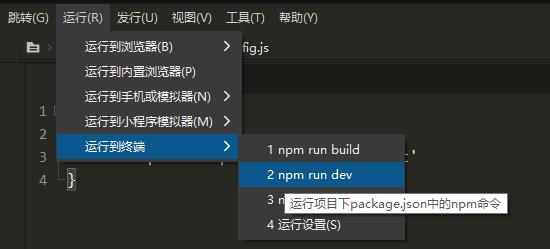
执行后下面就会有两个预览地址,一个是本地预览地址,另一个是局域网都可以访问的地址,单击它,选择默认浏览器中打开。
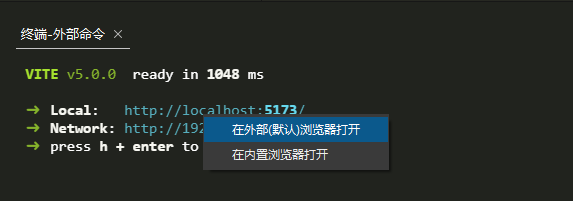
这样,我们的项目就可以实时预览了。
5. 项目发布
依然要双击打开一个项目的文件,让HBuilderX知道你要发布哪个项目。
在主菜单栏中选择
运行>运行到终端>npm run build,如图所示:

- 命令执行完毕后,在项目里面就多出了一个
dist目录,这是一个纯HTML网站文件,将这些文件上传到你的空间下面即可,服务器上面不用安装任何软件即可运行。
APP项目开发
开发环境准备
- 前端APP项目的文件夹名为
DTnds.App,它是一个标准的Uniapp 项目,关于它的目录结构,可以查看项目结构说明。 - 开发工具我们统一使用 HBuilderX ,我们需要进入他们的官网下载安装,下载正式版进行本地安装。
- DTnds.App项目可以生成H5网站、小程序、手机APP,具体根据你授权版本不同,功能可能不一样。
- DTndsApp项目引入了ColorUI做界面,开发时可以参考它们的帮助文档,这样可以更快速地制作界面。
项目的运行
1. 项目导入
打开HBuilderX开发工具,从左上角的 文件 > 导入 > 从本地目录导入,选择DTnds.App目录,导入即可,如图:

API地址修改
在HBuilderX开发工具里,依次展开DTnds.App > common > request ,我们将会看到一个index.js,把里面的地址修改成你正在运行或后端人员提供给你的API地址。下面是小程序和APP需要写死的地方
const baseUrl = 'http://localhost:5200'
const tokenKey = 'dtmall_client_token'
注意:baseUrl修改成你的API网址,结尾不要带/结尾,很多人都是因为带了/结尾,导致请求不到数据。
2. 项目运行预览
首先双击打开一个项目的文件,让HBuilderX知道你要运行哪个项目。
在主菜单 > 运行 > 运行到浏览器,选择你要预览的浏览器即可,如图所示:
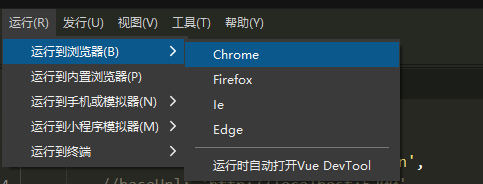
Tips:第一次运行的时候,HBuilderX需要安装项目所需的组件,让它自动安装完成,重新运行即可
这样,我们的项目就可以实时预览了。
3. 小程序预览
Uniapp项目可以生成小程序,前提是你需要安装相关的开发工具,下面以微信小程序为例。
首先我们要下载微信开发者工具,点击这里下载
双击DTnds.App项目中的
manifest.json文件,在基础配置里面单击重新获取按钮。
当然你要先在HBuilderX开发工具的左下角登录你的开发者账号,没有的话就新注册一个账户。
在
微信小程序配置里面填写你的微信小程序AppID
在主菜单
运行>运行到小程序模拟器>微信开发者工具,这时,HBuilderX将会自动打开微信开发者工具,等待片刻后,就可以在微信开发者工具中实时预览你的项目了。注意事项:如果运行微信开发者工具编译出错,请在微信开发者工具中的
项目设置设置为增强编译即可更加详细的配置,可以查看这里的说明:将Uniapp运行到微信开发者工具
项目部署
API网站部署
默认网站是不启用Redis缓存,如果需要部署Redis,用户可以在服务器里面安装Redis服务端,通过修改DTnds.Core/DTnds.Core.API项目里的appsettings.json以支持Redis,如下面这样修改。
"CacheSettings": {
"Enabled": true,
"Provider": "Redis", //可选项:"Redis"或"InMemory"
"RedisServer": "localhost:6379",
"InstanceName": "DTnds"
}
TIP
Enabled 是否启用缓存,
true代表启用,false代表不启用Provider 它有两个可选值,分别是
Redis和InMemory
Windows系统部署
请确保已经在Visual Studio 2022里面发布了网站文件,并且上传到了服务器站点目录下。
1. 安装 IIS 服务器
选择一台服务器作为WEB-IIS服务器,在Windows Server系统中,IIS角色是可选组件,默认情况下是没有安装的。
打开【服务器管理器】,单击【添加角色和功能】。

默认选择【基于角色或基于功能的安装】,点击【下一步】。

默认选项,继续下一步。

进入【服务器角色】页面,点击Web服务器(IIS),在弹出的对话框点击【添加功能】。
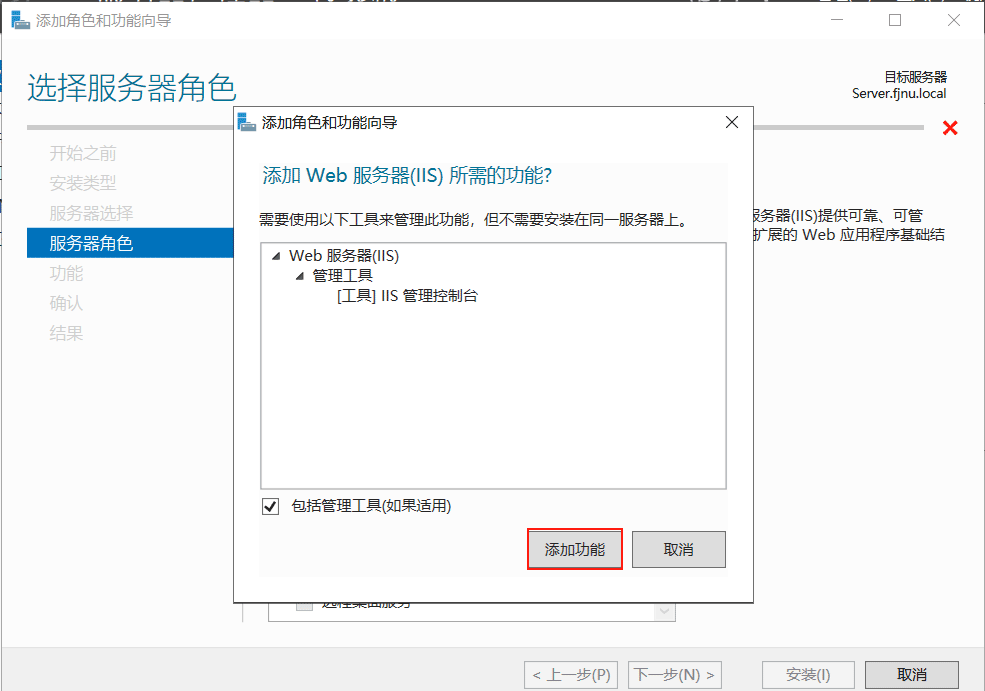
默认选项,点击【下一步】,直到角色服务为止。角色服务中有很多选项没有选择,我们暂时不需要用到这些选项,继续点击【下一步】。

进入【确认】页面,点击【安装】。

进入【结果】界面, 安装过程需要等待一段时间, 安装完成后, 会在进度条下面显示【安装成功】。

2. 安装ASP.NET Core运行时
ASP.NET 核心运行时使你能够运行现有的 Web/服务器应用程序。在 Windows 上,我们建议安装托管捆绑包,其中包括 .NET 运行时和 IIS 支持。
在Web服务器上面访问微软官网,下载ASP.NET Core运行时,必须是.Net 8.0的,点击这里直达下载,如下图所示:

服务器上安装下载的EXE文件,安装成功后,打开IIS的模块,就能看到ASP.NET Core Module v2的模块了。
3. 数据库连接字符串
选择你喜欢的数据库进行安装,在这里就不再赘述了,可以查询对应的数据库教程。
安装好IIS、ASP.NET Core运行时、数据库之后,我们就可以更改相关的数据库连接字符串了。
找到我们API网站目录,找到appsetting.json,记事本打开,修改以下的数据库连接字符串,如图所示:
"ConnectionStrings": { "DBType": "SqlServer", //MySql,SqlServer,Sqlite,Oracle,PostgreSQL "WriteConnection": "server=.;uid=sa;pwd=123;database=DTnds2db;TrustServerCertificate=true;", "ReadConnectionList": [ "server=.;uid=sa;pwd=123;database=DTnds2db;TrustServerCertificate=true;" ], "Strategy": "Random" },参数名 说明 DBType 数据库类型 WriteConnection 写的数据库的连接字符串 ReadConnectionList 读的数据库连接字符串,这是一个数组,至少要保留一条连接字符串,可以和写的数据库连接字符串相同 Strategy 读的数据库策略,它有两个可选值: Random随机策略,Polling轮循策略修改好后,我们重启一下网站才能生效哦!
Linux系统部署
ASP.NET Core是跨平台项目,它支持部署到不同的平台,Linux系统也是比较常见的部署方案,DTnds 8.0的部署和普通的ASP.NET Core部署没有任何区别。
要将 .NET 8.0 API 项目部署到 Linux 环境,可以按照以下步骤操作。此流程假设你已经在 Windows 环境中开发并测试了你的 .NET 8.0 API 项目。
1. 准备工作
确保已经在 Linux 服务器上安装了 .NET SDK 和运行时。你可以参考 微软的官方文档 获取详细的安装步骤。
2. 在 Windows 上发布应用程序
打开命令提示符或 PowerShell,导航到你的项目文件夹。
使用以下命令发布你的应用程序:
dotnet publish -c Release -r linux-x64 --self-contained这个命令会生成一个针对 Linux x64 的自包含(self-contained)发布包,意味着你的应用程序将包含所有的 .NET 运行时和依赖项。
发布完成后,生成的文件将位于项目目录下的
bin/Release/net8.0/linux-x64/publish文件夹中。
3. 将文件传输到 Linux 服务器
使用 SCP、SFTP 或其他文件传输工具将发布包传输到 Linux 服务器。例如,使用 SCP 命令:
scp -r bin/Release/net8.0/linux-x64/publish username@yourserver:/path/to/your/app
4. 配置和运行应用程序
连接到你的 Linux 服务器。
导航到你传输文件的目录:
cd /path/to/your/app确保主程序文件(例如,
myapp)具有可执行权限:chmod +x myapp运行你的应用程序:
./myapp
5. 使用 Systemd 管理服务
为了确保你的应用程序在系统重启后自动启动,可以使用 systemd 创建一个服务。
创建一个新的服务文件,例如:
sudo nano /etc/systemd/system/myapp.service在文件中添加以下内容:
[Unit] Description=My .NET 8.0 API Service After=network.target [Service] WorkingDirectory=/path/to/your/app ExecStart=/path/to/your/app/myapp Restart=always RestartSec=10 SyslogIdentifier=myapp User=youruser Environment=ASPNETCORE_ENVIRONMENT=Production [Install] WantedBy=multi-user.target保存并关闭文件。
重新加载 systemd 配置:
sudo systemctl daemon-reload启动服务:
sudo systemctl start myapp如果你希望服务在系统启动时自动启动:
sudo systemctl enable myapp
6. 配置反向代理(可选)
为了更好地管理流量和安全性,你可以配置 Nginx 或 Apache 作为反向代理。以下是一个简单的 Nginx 配置示例:
安装 Nginx:
sudo apt-get update sudo apt-get install nginx配置 Nginx:
sudo nano /etc/nginx/sites-available/default添加以下内容到配置文件中:
server { listen 80; server_name your_domain_or_ip; location / { proxy_pass http://localhost:5000; proxy_http_version 1.1; proxy_set_header Upgrade $http_upgrade; proxy_set_header Connection keep-alive; proxy_set_header Host $host; proxy_cache_bypass $http_upgrade; proxy_set_header X-Forwarded-For $proxy_add_x_forwarded_for; proxy_set_header X-Forwarded-Proto $scheme; } }测试 Nginx 配置:
sudo nginx -t重新加载 Nginx:
sudo systemctl reload nginx
结论
通过上述步骤,你可以将 .NET 8.0 API 项目部署到 Linux 服务器,并配置服务以便自动启动和管理。如果有任何问题,可以参考 微软的官方文档 获取更多信息。
后台和商户网站部署
项目发布
在HBuilderX开发工具中打开DTnds.Admin项目,随便打开一个项目的文件,让HBuilderX知道你要发布哪个项目。
在主菜单栏中选择
运行>运行到终端>npm run build,如图所示:
命令执行完毕后,在项目里面就多出了一个
dist目录,这是一个纯HTML网站文件,将这些文件上传到你的空间下面即可,服务器上面不用安装任何软件即可运行。
服务器部署
由于DTnds.Admin项目发布后,生成的是HTML网站,所以在服务器里面只要能支持HTML的站点都能顺利运行,值得一提的是发布后可以通过修改DTnds.Admin /src/request/index.js文件修改你的API的地址,不过需要清空一下你的浏览器缓存才能生效。
H5网站部署
1. 项目发布
在HBuilderX开发工具中打开DTnds.App项目,随便打开一个项目的文件,让HBuilderX知道你要发布哪个项目。
在主菜单栏中选择
发行>网站-PC Web或手机H5(仅适用于uni-app),如图所示:
命令执行完毕后,在项目里面就多出了一个
dist目录,这是一个纯HTML网站文件,将这些文件上传到你的空间下面即可,服务器上面不用安装任何软件即可运行。
2. 服务器部署
由于DTnds.App项目发布后,生成的也是HTML网站,所以在服务器里面只要能支持HTML的站点都能顺利运行。
小程序部署
1. 小程序发布
1. 获取微信小程序AppID
登录微信公众平台,查看自己微信小程序的AppId并复制

2. 填写微信AppID
打开DTnds.App项目,选择 manifest.json文件 > 微信小程序配置,粘贴自己的小程序ID,如图所示:

3. 发布
在主菜单中选择发行> 小程序-微信,如图所示:
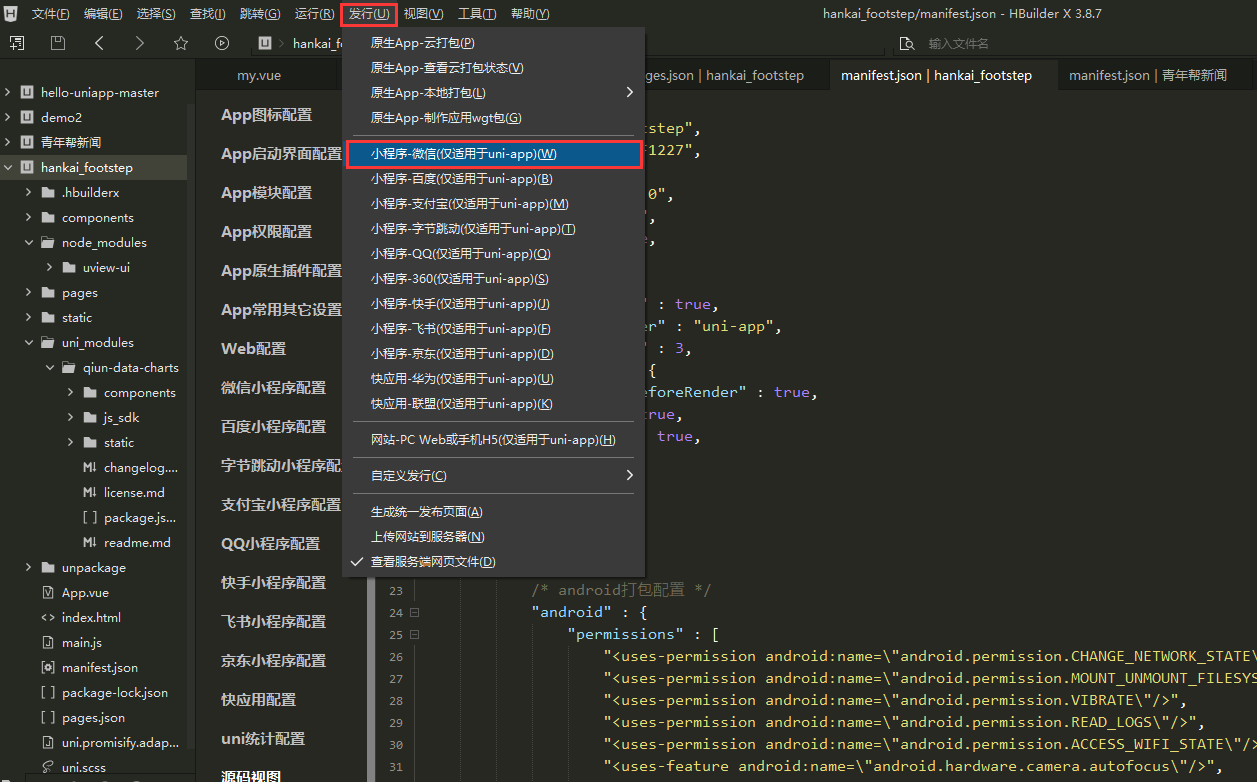
之后出现下面的弹窗,此时微信小程序名称随便填不影响,真正名称在于你自己在公众平台设置的那个,之后点击发行即可。

接下来,HbuilderX会自动调开微信开发者工具(没有的朋友先安装),我们选中右上角的上传按钮。


来到这一步,有可能会失败。看下面这张图,体积过大了
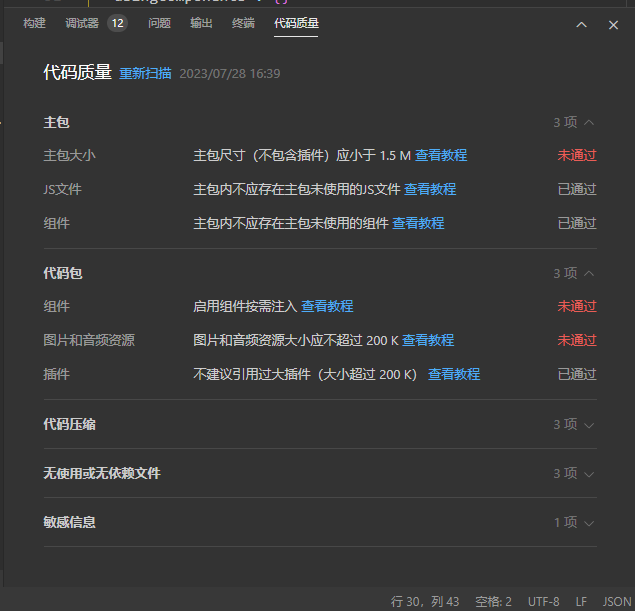
首先我们来看一下小程序有哪些限制
微信小程序每个分包的大小是2M,总体积一共不能超过20M。
百度小程序每个分包的大小是2M,总体积一共不能超过8M。
支付宝小程序每个分包的大小是2M,总体积一共不能超过8M。
QQ小程序每个分包的大小是2M,总体积一共不能超过24M。
字节小程序每个分包的大小是2M,总体积一共不能超过16M(字节小程序基础库 1.88.0
及以上版本开始支持,字节小程序开发者工具请使用大于等于 2.0.6 且小于 3.0.0 的版本)
分包注意事项
subPackages 里的pages的路径是 root 下的相对路径,不是全路径。
分包下支持独立的 static 目录,用来对静态资源进行分包。
针对vendor.js过大的情况可以使用运行时压缩代码
HBuilderX创建的项目勾选运行-->运行到小程序模拟器-->运行时是否压缩代码
4. 分包步骤
开启分包优化
manifest.json->源码视图->mp-weixin添加配置开启分包优化"optimization" : { "subPackages" : true //是否启用分包优化 }
page文件夹的页面分一部分到pageA文件夹,个人建议是page文件夹只放tabBar页面,非tabBar页面都分包至pageA或者pageB
注意:分包之后注意检查页面跳转或者图片路径,有可能分包之后导致页面跳转失败或者图片路径不正确。
再次扫描代码质量通过,然后再次上传项目,上传成功!

2. 公众平台提交审核
最后一步,登录微信公众平台,选择版本管理,会发现上一步自己提交的版本,之后点击提交审核即可,如果是首发可以尝试来一个加速审核,能节省一些时间。

3. 配置域名
发布自己的小程序之前,务必先配置一下域名,这样小程序才能使用网络功能,不配置域名,任何互联网的访问功能(api访问)都会失败。
首先登陆微信公众平台,选择开发管理->开发设置->服务器域名,配置自己的合法域名。
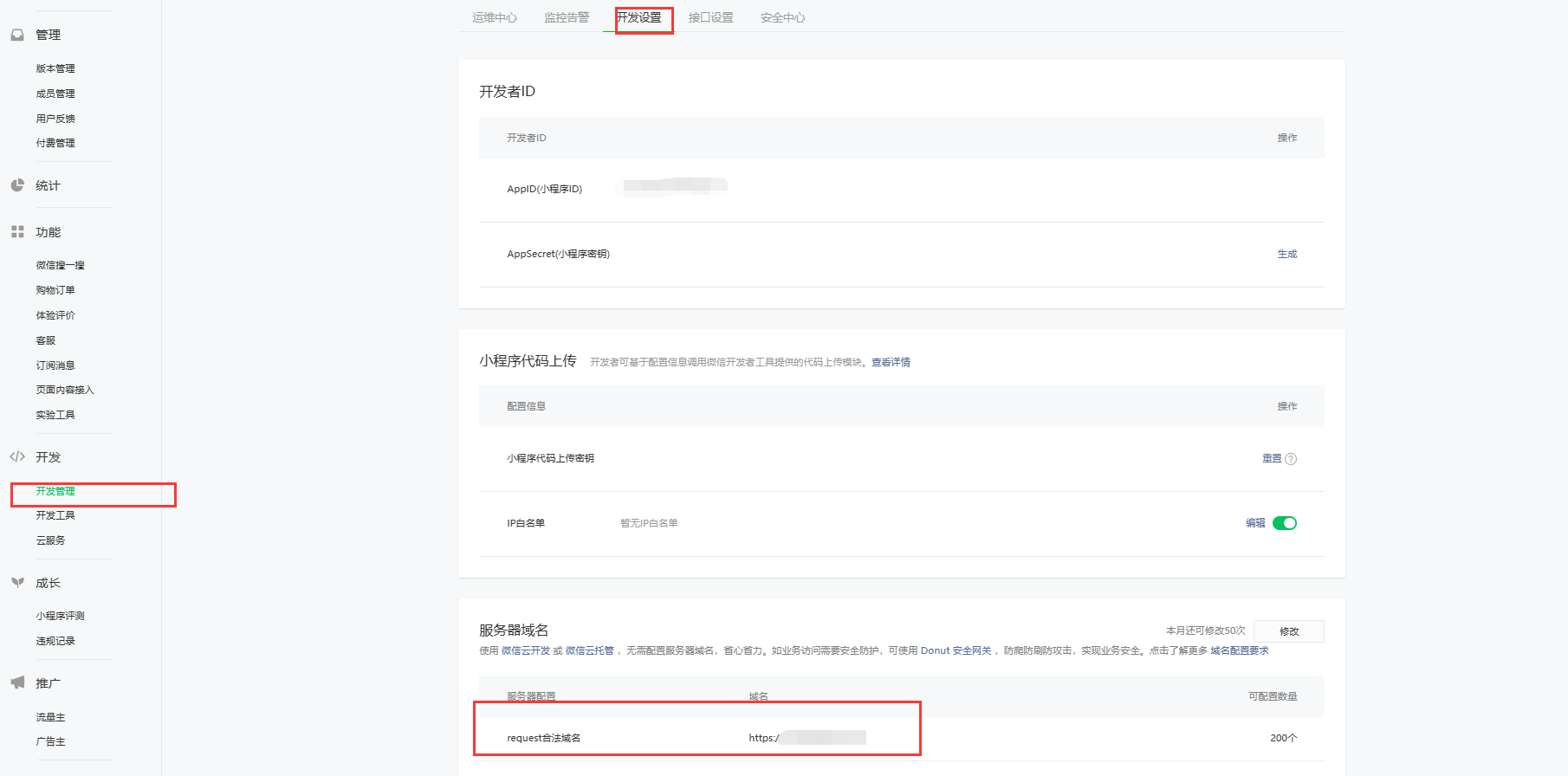
这里要注意,ip地址是不可以的,必须是域名,因而没有域名的请先注册域名,而后备案,之后用域名进行配置。